對於喜好以開放原始碼為基礎的IT人員來說,通常比較偏向選擇Linux下的網站平台,主要的原因之一是認為Windows的IIS網站平台效能較差,然而真是如此嗎?其實這可真是一件天大的誤會!現在就來學會IIS網站的優化技巧,讓這個長久以來的迷思就此終結。
一旦安裝了這兩大網頁內容的壓縮功能之後,就可以在IIS管理主控台內開啟位於伺服器節點頁面的「壓縮」設定頁面。如圖11所示,在此務必確認已勾選靜態與動態的內容壓縮功能,然後建議將位於「靜態壓縮」的快取目錄,修改至較快的硬碟儲存區內(例如企業級SSD的RAID 0+1陣列儲存架構)。完成修改後,點選「動作」窗格中的「套用」連結。
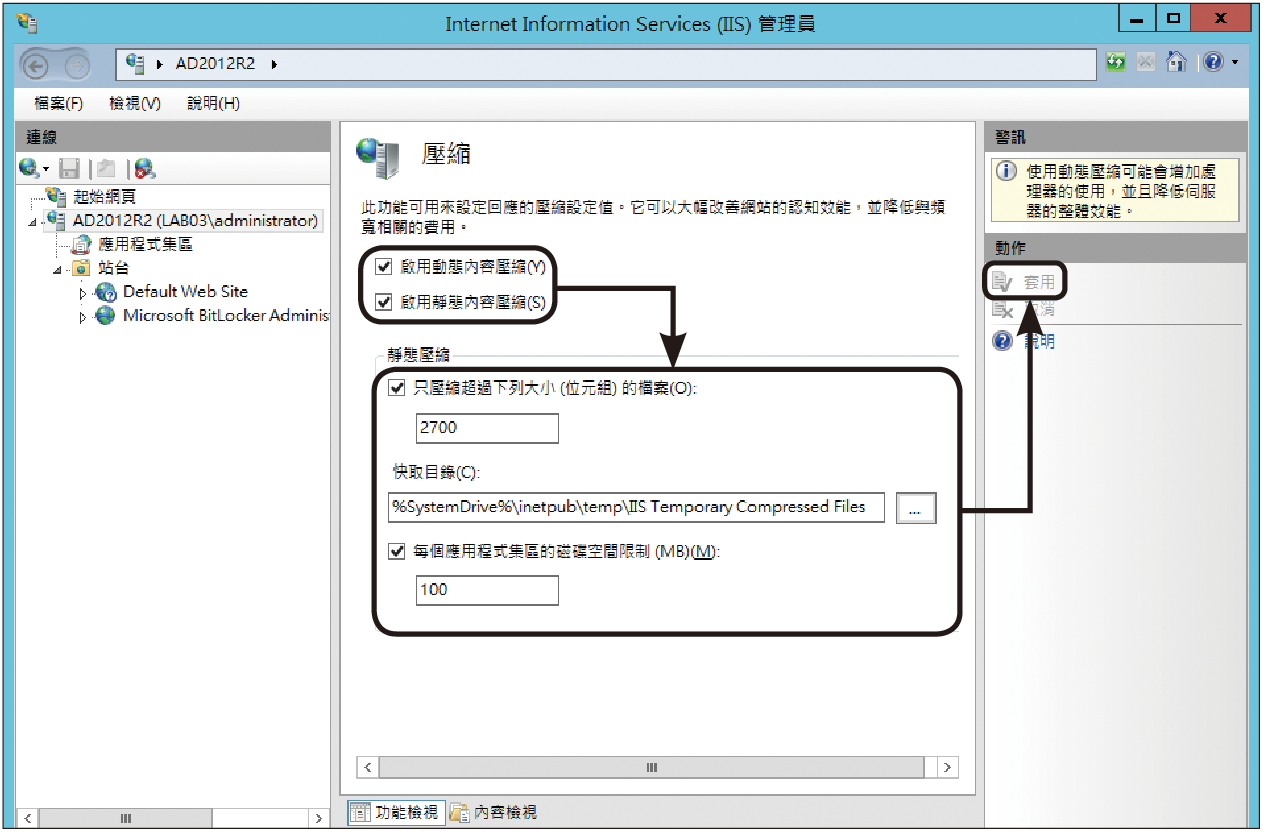 |
| ▲圖11 設定IIS壓縮功能。 |
接著,開啟如圖12所示的「編輯輸出快取設定」頁面。當啟用IIS輸出快取功能時,網站將會對於所有已被要求回應的網頁保留一份副本,當後續有更多的其他使用者需要載入相同的網頁內容時,IIS便會直接以保存在輸出快取中的副本網頁內容進行回應,這對於動態內容的網頁回應可大幅改善其效率。
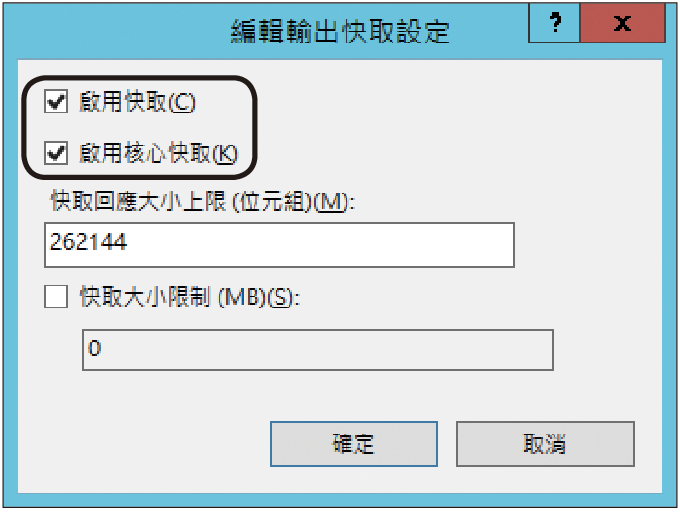 |
| ▲圖12 啟用輸出快取設定。 |
最後,開啟「設定一般HTTP回應標頭」頁面,如圖13所示可以選擇「啟用HTTP Keep-Alive」設定,並勾選「網頁內容到期」,然後設定網頁內容於指定的時間過期,此設定值將會決定網頁內容快取在用戶端瀏覽器的總時間,適當地設定此值將有助於IIS網站效能的提升。
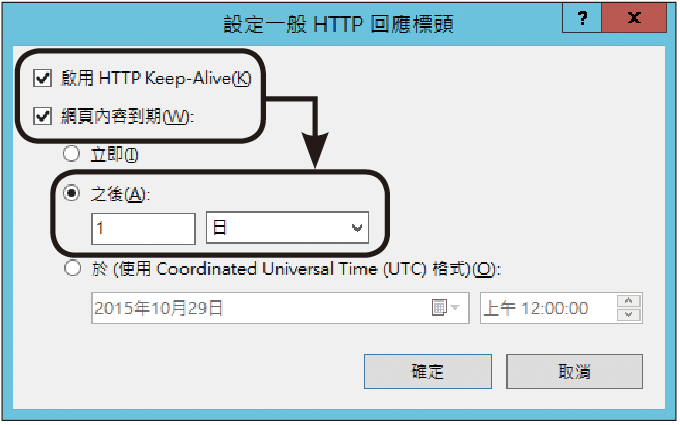 |
| ▲圖13 設定一般HTTP回應標頭。 |
另外要注意的是,啟用HTTP Keep-Alive功能,也有助於提升在SSL(Secure Sockets Layer)安全傳輸機制下的網站效能,這時因為SSL對於每個工作階段的建立,從連線、加密到解密的處理,都需要耗費掉一些CPU的運算資源,因此在這種情況下若有網站沒有啟用Keep-Alive功能,那麼對於工作階段的重複使用就必須小心,否則傳輸效能肯定多少會受到影響。更進一步的校調設計,則是僅僅加密網站中特定的敏感頁面而非整個網站。
最後,建議盡可能不要在網站中使用CGI(Common Gateway Interface)程式來處理各類的服務要求,因為若頻繁地建立與刪除CGI處理程序,將會造成大量的系統資源耗損。因此,最佳的替代方案便是改採用ISAPI應用程式的Script或是ASP以及ASP.NET的Script。
讓IIS管理更有效率的命令工具
雖然絕大多數的Windows網管人員都是透過IIS提供的網際網路資訊服務圖形介面來管理,不過事實上在IIS的預設安裝中也有提供一些專屬的命令工具可以使用,那就是打從IIS 6.0版本就已經提供的IISReset命令工具,它提供了以下參數的使用方法:
/RESTART:在不添加任何參數的狀態下,此參數為
執行的預設值,它會讓所有目前在IIS管理介面中的網站服務重新啟動。
/START:執行目前停用中的所有網際網路服務。
/STOP:停止目前執行中的所有網際網路服務。
/REBOOT:直接讓整部電腦重新開機。
/REBOOTONERROR:設定如果當執行停止、重
新啟動或是啟動IIS服務發生錯誤時自動重新啟動電腦。
/NOFORCE:設定如果在停止IIS服務時發生錯誤,
不要強制中斷網際網路服務。
/TIMEOUT:val:以秒數為單位設定一個逾期時間,
此設定可以搭配像是REBOOTONERROR的參數來使用,預設值是20秒時重新啟動服務、60秒中斷服務以及0秒重新開機。
/STATUS:顯示所有目前網際網路服務的執行狀態。
/Enable:啟用本機系統重新啟動網際網路服務。
/Disable:關閉本機系統重新啟動網際網路服務。
如圖14所示,便是透過「iisreset /status」命令參數來查詢目前IIS網站相關服務的運行狀態。相較於使用圖形介面的「服務管理員」,更能夠一目了然。
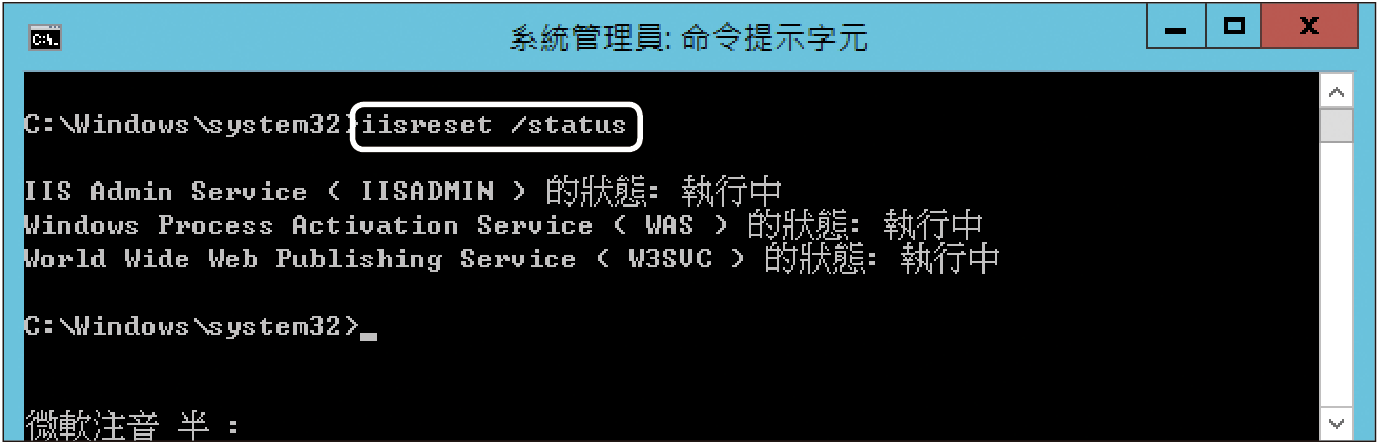 |
| ▲圖14 檢查IIS網站相關服務狀態。 |
善用第三方免費監測工具
Windows Server 2012 R2主機的IIS整體效能問題,除了可以透過內建的效能監視器來持續監測之外,還能夠進一步結合一些免費的第三工具讓運行效能的監測更加全面性。
在此推薦一款名為「WhatsUp IIS Monitor」的免費工具,透過其直覺且簡易的操作介面,不僅可以監視效能,更能夠發現造成效能不佳的癥結所在,可以到以下的官方網址註冊並下載。
‧免費WhatsUp IIS Monitor Free Tool官方下載網址:
http://info.whatsupgold.com/FT-IIS-Monitor.html?details=website+inbound
在成功註冊之後,將會收到一封如圖15所示的E-mail通知。點選「here」超連結,即可開始下載。安裝WhatsUp IIS Monitor免費工具時,只需要決定程式安裝的路徑即可。
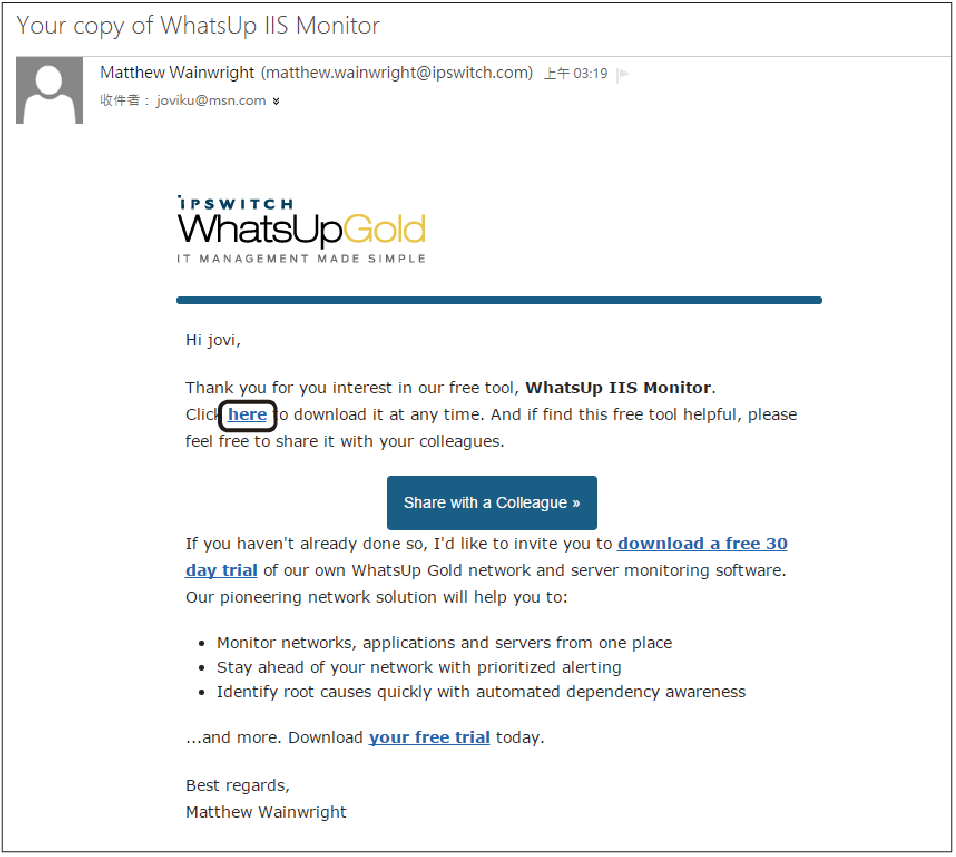 |
| ▲圖15 WhatUp下載通知。 |
完成安裝並開啟後,點選「Add Server」就能夠陸續加入所有想要監控的IIS伺服器。完成連線設定後,後續就可以從如圖16所示的管理介面中,透過下拉選單的點選,來切換所要監視的IIS伺服器。
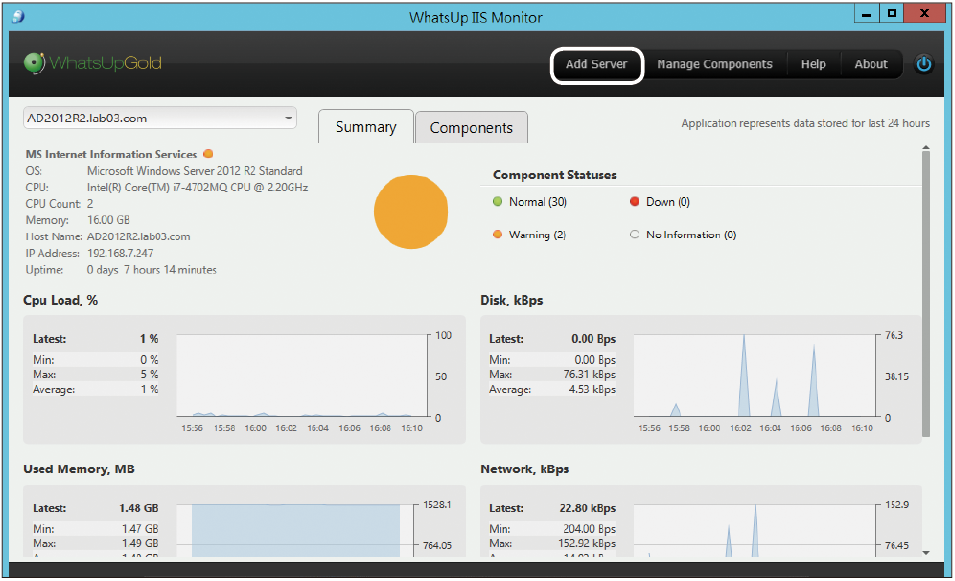 |
| ▲圖16 檢視效能摘要資訊。 |